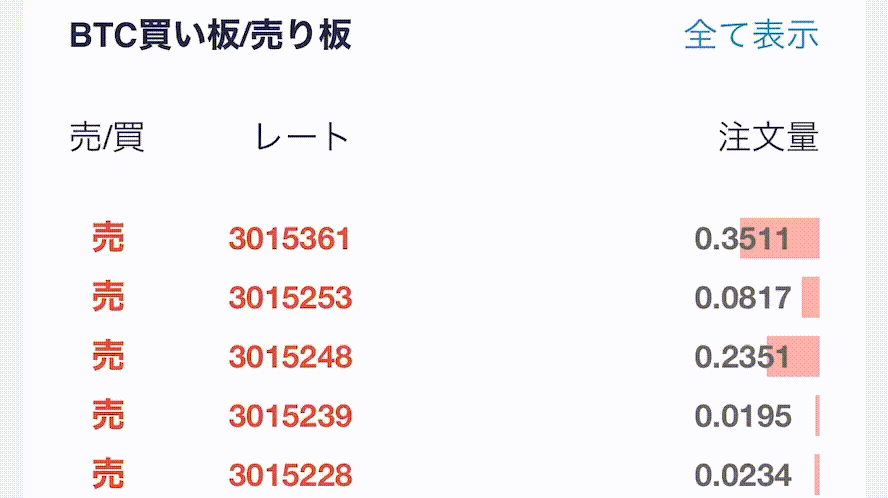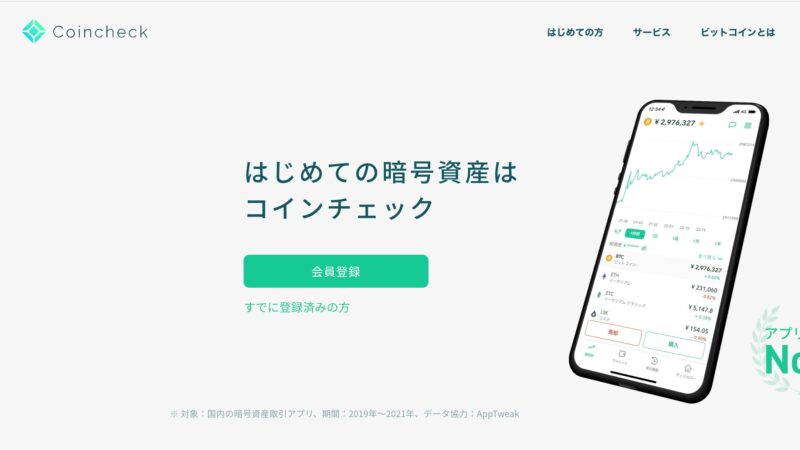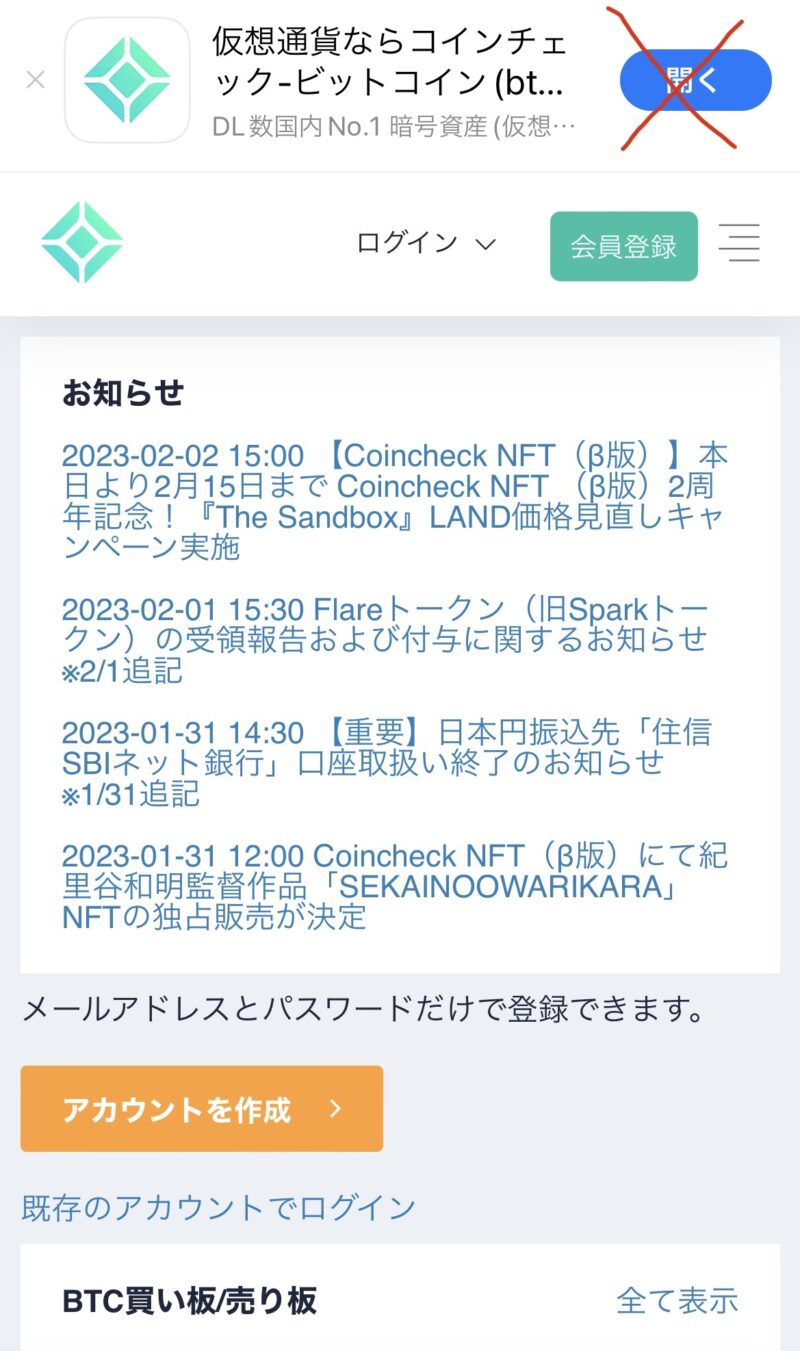「取引所ならお得に仮想通貨が買えるって聞いたので買い方が知りたい」
「取引所の操作をできるだけ簡単に教えてほしい」
「取引所を使ってみたいけど、数字がごちゃごちゃ動いているのを見るだけでちゅうちょしている……」
このような初心者の方々に向けて、今回はコインチェック取引所でビットコインをどうやって購入できるか解説します。
本記事の要約は次のとおりです。
- コインチェックの取引所なら、ビットコインの取引手数料が0円
- 販売所と取引所の最低注文量の違いに注意
- 最低注文量のビットコインを購入する方法は次のとおり
- 日本円を入金する
- ブラウザ版コインチェックにアクセス
- 取引アカウントにログイン
- 買レートの一番下をタップし、注文量に0.005を入力
- 「注文する」ボタンを押す
- 取引完了を確認する
実はめちゃくちゃ簡単かつお得なので、一度覚えてしまうともうビットコインは販売所で買えなくなるかもしれません!
詳細は以下をご覧ください。
コインチェックの取引所を利用するには、無料の口座開設が必須です。
まだ開設していないなら、次の記事を参考にぜひどうぞ。

コインチェックの取引所とは?
コインチェックで仮想通貨を購入できる場所は、販売所と取引所の2種類あります。
2つの主な違いは次のとおりです。
| 取引場所※ | 販売所 | 取引所 |
|---|---|---|
| 最低注文量 | 500円または0.001BTC | 500円かつ0.005BTC |
| 手数料 | 高め | ビットコイン(BTC)なら0円 |
| 取り扱う仮想通貨銘柄 | 19種類 | 6種類 |
| 購入手続きの手順 | 簡単 | 少し手間 |
| 注文完了から実際の購入までのタイムラグ | なし(注文=購入) | 発生することもある |
| 取引相手 | 事業者(コインチェック) | 別ユーザーまたは事業者 |
※ちょっとややこしいですが、販売所でも「取引」はしています。
取引相手が事業者(コインチェック)に限定されているので、「販売所」と名乗っているだけです。
ここでは、とくに手数料と最低注文量の違いにフォーカスします。
違いの詳細を知りたい方は、次の記事をぜひご覧ください。

取引所の手数料は、ビットコインなら0円!
取引所はビットコインの手数料が0円!
他方で販売所だと、手数料相当額がレートに上乗せされてしまいます。
2023年2月6日のレートで比較すると、次のレート差があります。
| 販売所の購入レート | 3,110,032円/1BTC |
|---|---|
| 取引所の通貨リストのレート | 3,019,157円/1BTC |
| レートの差 | 90,875円/1BTC(=454.375円/0.005BTC) |
販売所ではなく取引所で0.005BTCを購入すると、それだけで約454円もお得に!
これは使わない手はないですね。
取引所の最低注文量は、500円「かつ」0.005BTC
しかし注意すべき点もあります。
もっとも注意すべきは、販売所と取引所の最低注文量の違いです。
レートが3,019,157円の場合、0.005BTC=15095.785円。
0.005BTCが500円未満になるとは考えられません。
つまり、取引所では最低でも約15,100円(2023年2月6日の場合)の資金が必要ということです。
販売所だと最低500円で注文(=購入)できます。
最低限必要な資金が違うと、コインチェックに入金しておく金額も変わってくるので覚えておきましょう。
コインチェックの取引所でビットコインを購入する方法
一番メジャーで、取引所の手数料も0円のビットコイン(BTC)の購入方法を説明します。
また、スマホ画面のスクショをお見せしますが、パソコンでも操作方法は同じです。
コインチェックの取引所で購入する大きな流れは次のとおりです。
- 日本円を入金する
- ブラウザ版コインチェックにアクセス
- 取引アカウントにログイン
- レート・注文量・概算を決める
- 「注文する」ボタンを押す
- 取引完了を確認する
1. 日本円を入金する
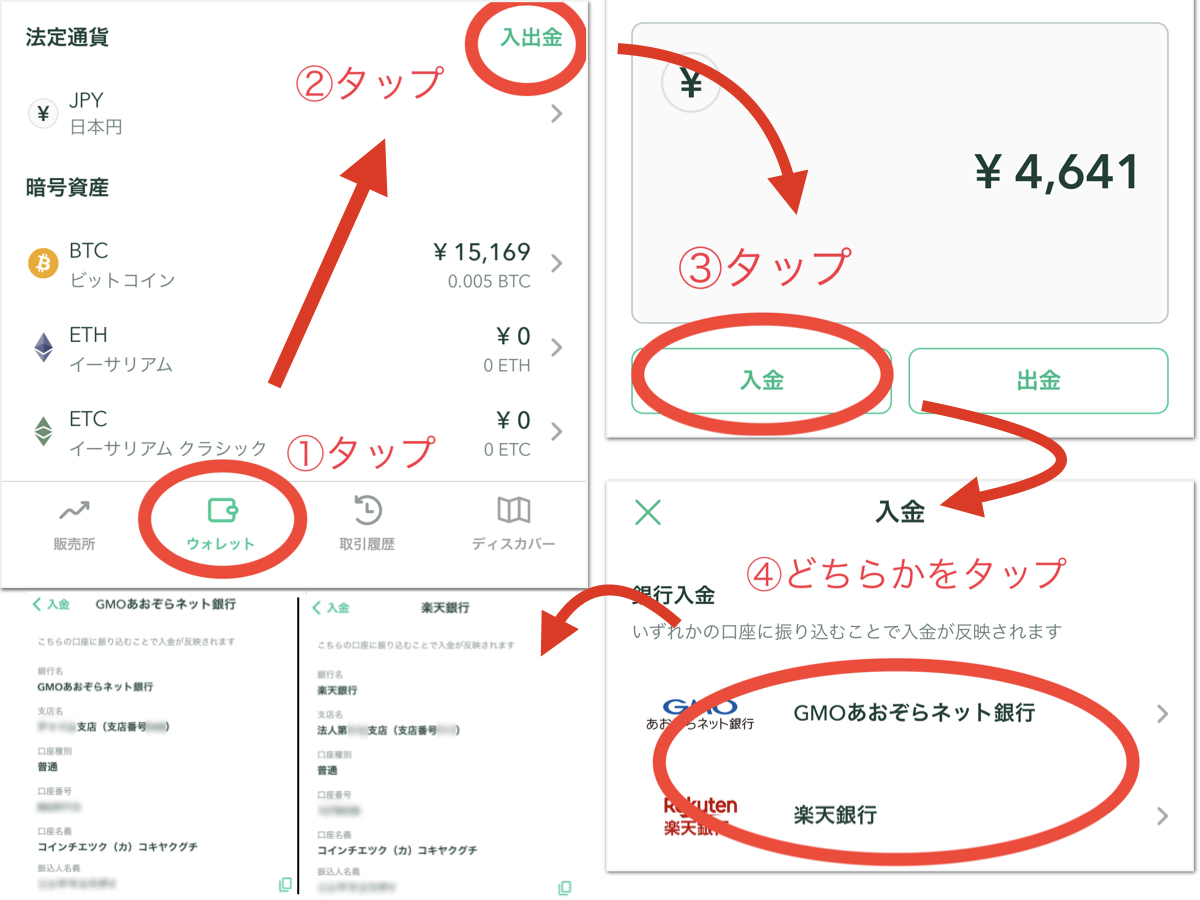 コインチェックアプリ画面のスクショから作成
コインチェックアプリ画面のスクショから作成まずは、日本円をコインチェックの口座に入金する必要があります。
手順は次のとおりです。
上の画像も参考にしてみてください。
- アプリの下部メニュー「ウォレット」をタップ
- 「入出金」をタップ
- 「入金」をタップ
- GMOあおぞらネット銀行か楽天銀行のどちらかをタップ
- 表示された口座宛に日本円を入金(振込手続きは銀行のサービス画面で行う)
取引所では、最低500円かつ0.005BTC(=約15,100円:2023年2月6日レート)の注文が必要なので、余裕を持って入金しましょう!
入金方法は銀行振込・コンビニ入金・クイック入金の3種類ありますが、銀行振込が基本です。
コインチェック側の手数料がかかりません。
銀行側の振込手数料が別途かかりますが、次の3つなら手数料が0円で振り込めるのでおすすめです。
- GMOあおぞらネット銀行
- 楽天銀行
- 他行口座への振込手数料が無料になるサービス付きのネット銀行
※2023年1月31日をもって、住信SBIネット銀行の取り扱いは終了しています。
「他行口座への振込手数料が無料になるサービス付きのネット銀行」とは、たとえばソニー銀行。
月1回まで(条件達成で月2回まで)無料で他行宛に振り込めます。
できるだけ手数料が0円の入金手段を確保しておきましょう!
ぼくみたいに無精していると、いざ取引しようとしたら日本円が足りなくてもう一度手数料を払う羽目になりますよ……。
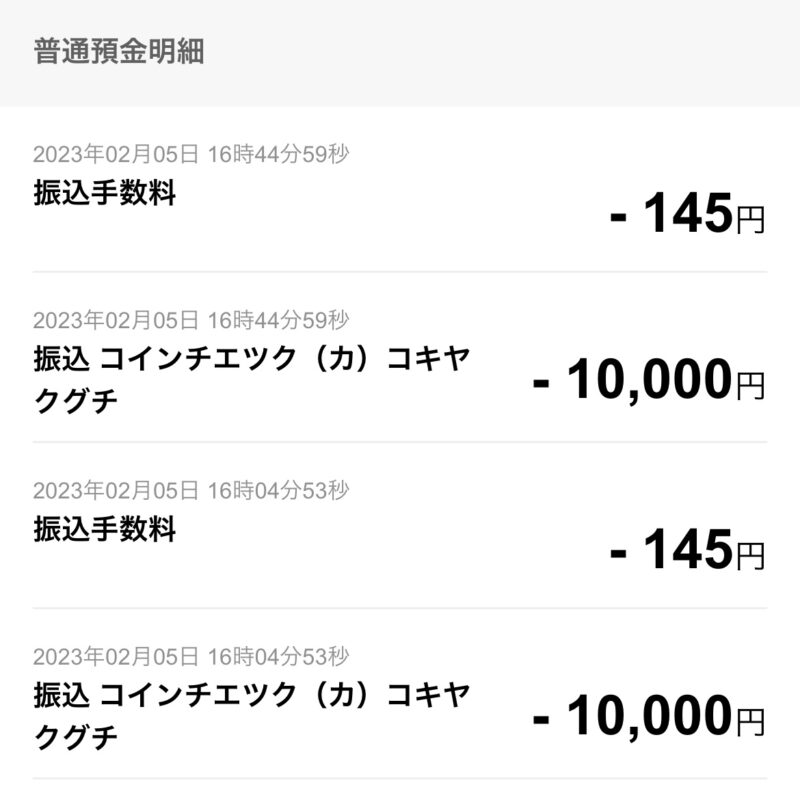 PayPayアプリ画面のスクショから作成
PayPayアプリ画面のスクショから作成2. ブラウザ版コインチェックにアクセス
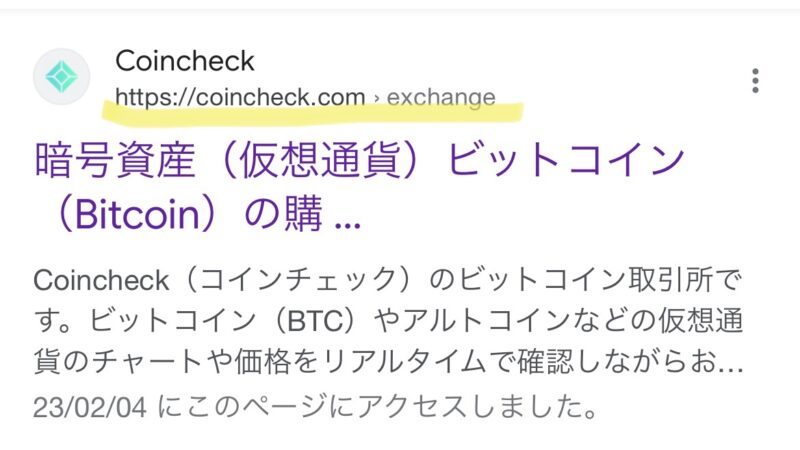 Google検索結果のスクショから作成
Google検索結果のスクショから作成ブラウザ版とは、Google ChromeやSafariなど普段ネットを見ているアプリからアクセスできるコインチェックのページです。
「コインチェック 取引所」と検索して、おそらくトップに表示される「https://coincheck.com > exchange」のページを選びましょう。
スマホでアクセスすると、以下のように上部にコインチェックアプリを「開く」マークが表示されます。
アプリでは取引所にアクセスできないので無視してください。
3. 取引アカウントにログイン
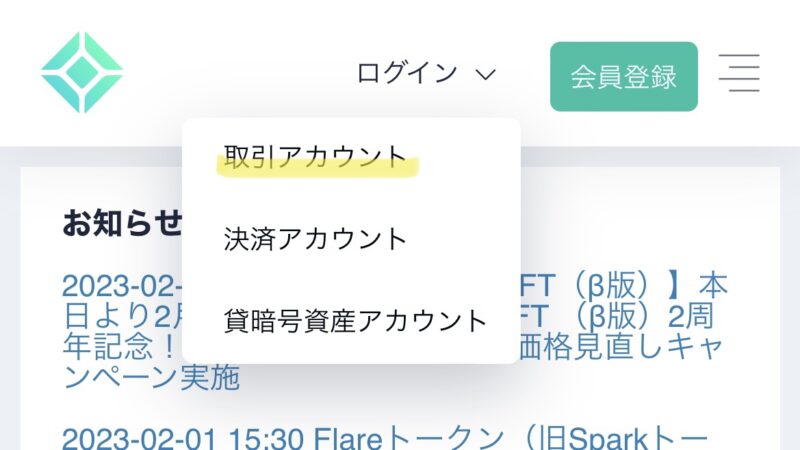 取引所ページから作成
取引所ページから作成ページ上部の「ログイン」には取引・決済・貸暗号資産の3種類ありますが、「取引」を選んでログインしましょう。
アプリでログインしていても、ブラウザ版でもう一度ログインする必要があります。
4. レート・注文量・概算を決める
初期表示はビットコイン(BTC)なので、そのまま操作しましょう。
4-1. 「BTC買い板/売り板」で一番低い「買」のレートをタップ(指でポンッとタッチ)
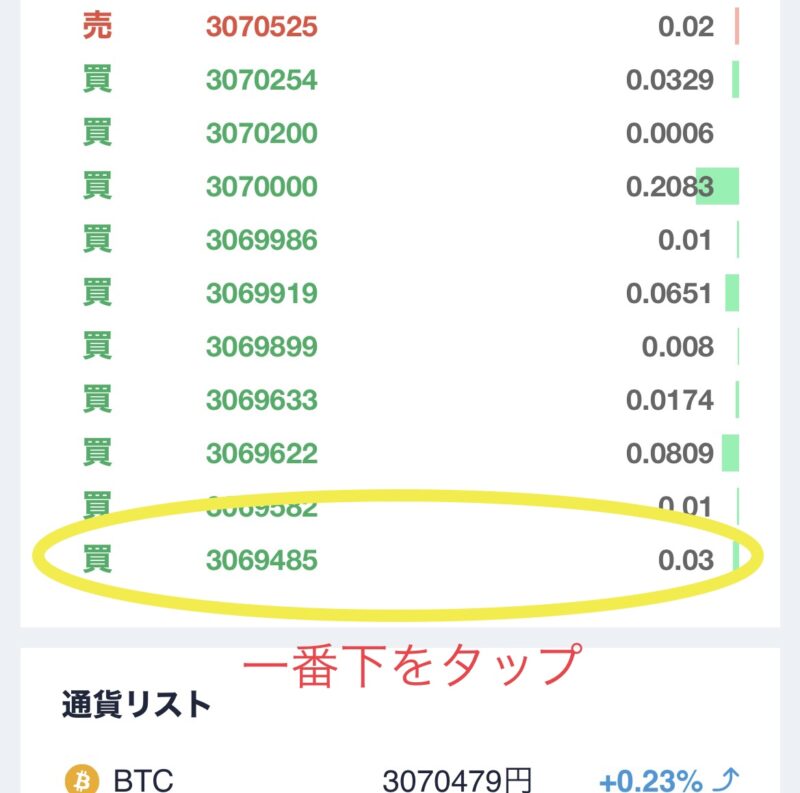 取引所ページから作成
取引所ページから作成初心者はとりあえず動いている「買」レートから、そのとき表示されている一番低いものを選択すればOKです。
選択できれば、自動的にレート部分に入力されます。
もし入力されていなくても、あわてず表示された最低レートを選択し直しましょう。
販売所より確実に安く、お得に購入できます。
「通貨リスト」のBTCの横に表示された〇〇円が、取引所の基準となるレートです。
これより低いレートで買えればお得ということですが、動いている買レートは基本的にこのレートより低い値で取引されています。
たとえば、2023年2月6日のある時点で各レートを比較した結果が以下です。
| レートの種類 | BTCレート |
|---|---|
| 販売所の購入レート | 3,110,032円 |
| 取引所の通貨リストのレート | 3,019,157円 |
| 取引所の買レート最高値 | 3,018,900円 |
取引所の買レート最高値が一番低いですよね?
もちろん慣れてきたらもっと戦略的にレートを決めれば良いと思いますが、少なくとも始めのうちは難しく考えすぎないほうが精神的にラクです。
4-2. 資金内になるよう概算、または注文量を入力する
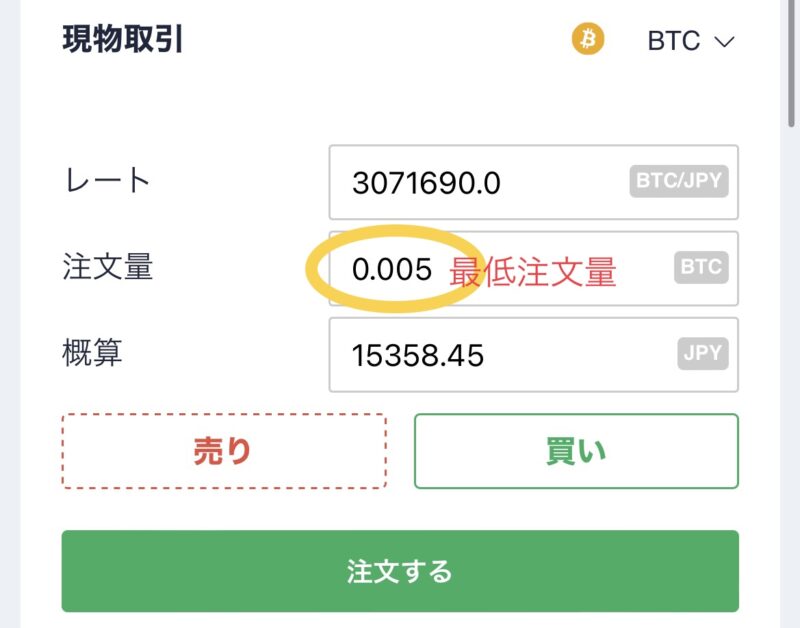 取引所ページから作成
取引所ページから作成概算と注文量、どちらかを決めれば自動でもう片方が計算されます。
一番安く注文したければ、注文量に「0.005BTC」と入力してください。
取引所では最低500円かつ0.005BTCの注文が必要だからです。
たとえばレートを3,071,690.0円とした場合、概算の最低金額は15358.45円。
最低注文量未満だとエラーが出て注文できません。
必ず、コインチェックの口座にこの最低金額以上の日本円を入金しておきましょう。
もし日本円を基準にするなら、0.005BTC以上となる金額を概算に入力すればOKです。
5. 「注文する」ボタンを押す
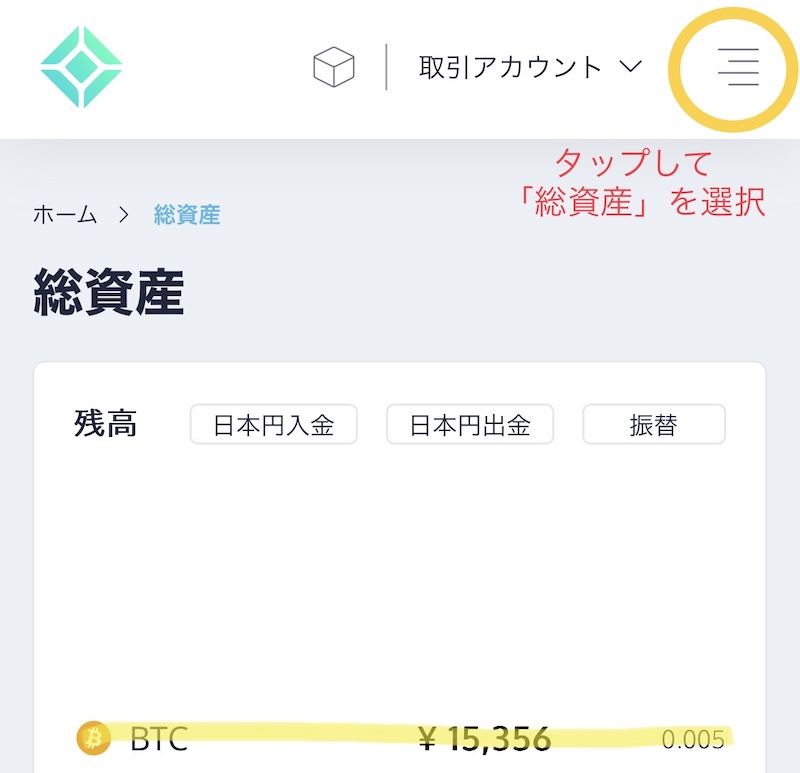 総資産のページから作成
総資産のページから作成「買い」の枠線が破線(- – -)ではなく実線(ー)になっていればOK!
「注文する」ボタンを押せば注文完了です。
日本円が足りなければもちろん注文できないので注意してください。
注文をキャンセルしたいなら「注文をキャンセルしたい場合、取引成約前なら間に合う」を今すぐチェック!
6. 取引完了を確認する
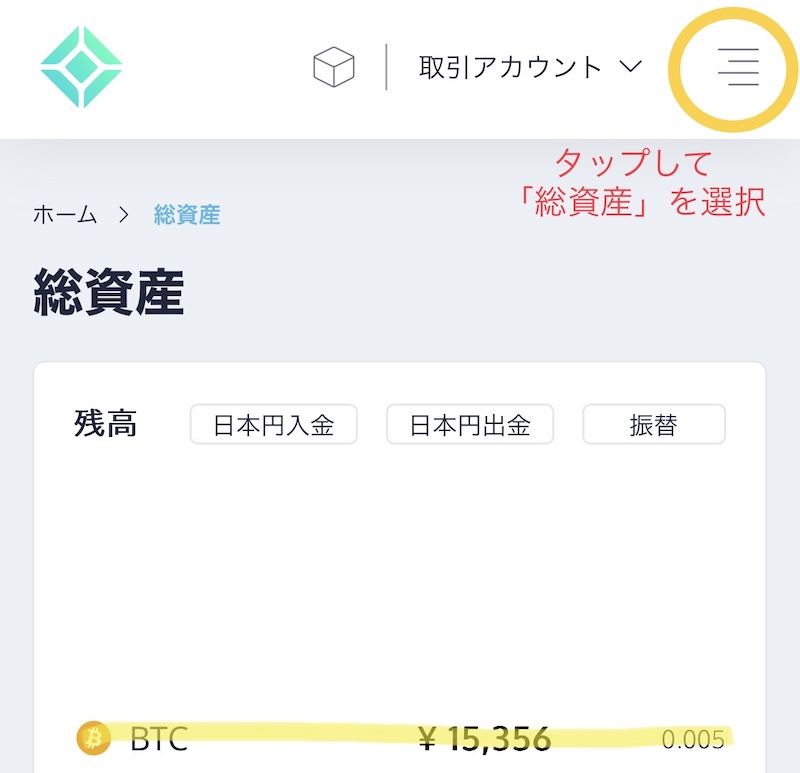 総資産のページから作成
総資産のページから作成買レートから選んで注文した今回の場合は、おそらくすぐに取引が完了します。
ビットコインを購入できたか確認しましょう。
ブラウザ版なら、右上の「三」みたいなマークをタップ→「総資産」を選択。
アプリ版なら、下のメニュー「取引履歴」です。
アプリの取引履歴では「指値注文」と表示されていると思います。
それでOKです。
「希望する売買価格(つまり値段)を指定して発注」しているので、指値注文と呼ばれているだけです。
注文をキャンセルしたい場合、取引成約前なら間に合う
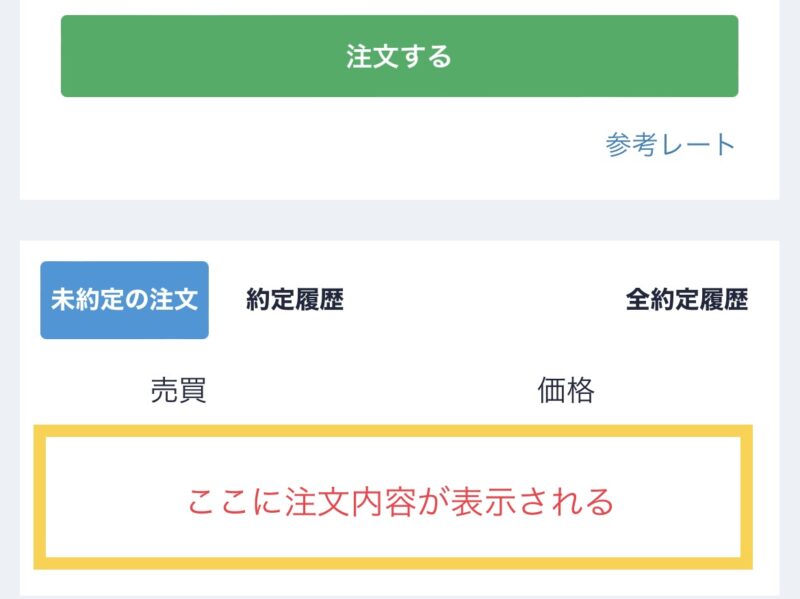 取引所ページから作成
取引所ページから作成- レート・注文量などの入力画面下にある「未約定の注文」を選択
- 注文内容が表示されていたら、右の「キャンセル」ボタンを押す
たとえ注文が完了しても、取引成約前ならキャンセルできます。
もし「未約定の注文」に何も表示されていなければ、残念ながら取引が成約してしまったのでキャンセルはできません。
今回のように買レートから選んで注文した場合はすぐに成約しやすいので、あらかじめ注文内容に間違いがないかはよく確認しておきましょう。
まとめと今後のために
今回は、はじめてコインチェックの取引所を利用する初心者向けに、一番簡単な取引手順を解説しました。
何度か注文を繰り返すうちに、操作方法に慣れてくると思います。
次のステップとして、買レートより安いレートを指定してよりお得に購入するのを狙ったりも考えられます。
ぜひ今回の注文を皮切りに、取引所をどんどん利用できるようになってもらえれば幸いです。